DPI یا نقطه در هر اینچ اصطلاحی است که عمدتا با چاپگرها مرتبط است. این تعداد نقطه است که یک چاپگر می تواند در یک اینچ مربع قرار دهد و جزئیاتی را که چاپگر می تواند تعیین کند تعیین می کند. بنابراین ارتباط آن با موش های نوری چگونه است؟ DPI روی ماوس دقیقاً چیست؟

DPI درمقابل موشهای نوری اصطلاح صحیحی نیست. در عوض ، CPI یا تعداد در هر اینچهمان چیزی است که ما واقعاً با آن روبرو هستیم. با این حال ، اصطلاحات به جای یکدیگر استفاده می شوند ، بنابراین مهم نیست که کدام یک از ماوس ها را ذکر کرده اید. آنها دقیقاً به یک معنی نیستند ، اما برای اهداف ما فقط وانمود می کنیم که چنین هستند. بنابراین ، این اندازه گیری ها به چه معناست؟فهرست مطالب
اساساً ، هرچه DPI / CPI ماوس بالاتر باشد ، حرکتی که باید برای ماوس انجام دهید تا هرگونه تغییر ایجاد کند ، کوچکتر است. . این باعث می شود موش دقیق تر شود ، اما همچنین باعث حساسیت بیشتر آن می شود. هرچه DPI ماوس خود را بالاتر تنظیم کنید ، ماوس به ازای هر اینچ حرکت در زندگی واقعی ، بیشتر و سریعتر روی صفحه حرکت می کند.
ما از این برنامه استفاده خواهیم کرد اصطلاح رایج DPI برای ادامه این مقاله است ، اما از هر اصطلاحی که استفاده کنید ، عدد بالاتر به معنی موش دقیق تر و حساس تر است.
میزان نظرسنجی در برابر DPI
DPI است ذکر شده در کنار مشخصات دیگر معروف به "میزان نظرسنجی" اندازه گیری شده در هرتز. در حالی که DPI میزان ریزدانه بودن موش نسبت به حرکت را تعیین می کند ، میزان نظرسنجی میزان بررسی میزان سنسورهای خود را در مورد تغییرات موس اندازه گیری می کند.
هرچه میزان نظر سنجی بیشتر باشد ، واکنش سریع ماوس به ورودی های شما بیشتر می شود. . به عبارت دیگر ، موش هایی که میزان رای گیری کمی دارند ممکن است احساس لنگی داشته باشند. این برای هر چیزی فراتر از کار اساسی تولید دفتر عالی نیست.
برخی از موشهای بازی به شما امکان می دهند میزان نظرسنجی را تنظیم کنید و تنظیماتی مانند 125 هرتز ، 500 هرتز و 1000 هرتز را ارائه دهید. البته ، بهترین میزان نظرسنجی به نحوه ترجیح دادن استفاده از ماوس بستگی دارد ، بنابراین باید گزینه های موجود را برای خود آزمایش کنید.
میزان نظرسنجی یک ویژگی اساسی خارج از بازی نیست. تنظیم بیش از حد نرخ نظرسنجی در واقع می تواند در برخی از سیستم های دارای پردازنده های سطح پایین تاخیر ایجاد کند.
DPI در مقابل تنظیمات حساسیت
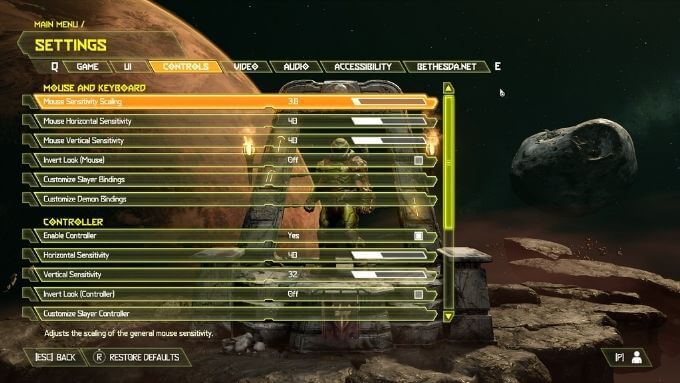
بیشتر موش ها " به شما اجازه می دهد DPI سنسور نوری را تغییر دهید ، اما هنوز هم می توانید حساسیت نشانگر ماوس خود را در ویندوز تغییر دهید. این نشان می دهد که DPI و حساسیت لزوماً یک چیز نیستند.
این تغییر حساسیت ممکن است زیرا درایور ماوس می تواند در مورد میزان حرکت نشانگر ماوس نسبت به DPI واقعی خود اغراق کند. این به شما کمک می کند تا ماشی که DPI ثابت آن حساسیت مورد نظر شما را ایجاد نمی کند جبران شود.
چه زمانی DPI را تنظیم می کنید؟
بیشتر کاربران از محدوده استاندارد DPI <قوی>400-1200. حتی یک ماوس 400 DPI در برنامه هایی مانند Microsoft 365 و سایر برنامه های بهره وری احساس خوبی دارد.
با وجود این ، موش هایی در بازار وجود دارند که اعداد DPI تا آسمان را ارائه می دهند. اعدادی مانند 4000 ، 8000 ، 12000 ، 20000 و حتی بالاتر را مشاهده خواهید کرد! این موش ها برای چه کسانی هستند؟ بازار هدف بازی رقابتی است.

ایده این است که ماوس با DPI بالا امکان واکنش سریعتر و هدف گیری دقیق تر را فراهم می کند. در عمل ، گیمرهای حرفه ای واقعی تمایل دارند تنظیمات DPI را در جایی بین 400-800 ترجیح دهند. با این حال ، برخی از گیمرها یک سطح حساسیت را برای گیم پلی شاد و معمول شما و یک تنظیم دقیق تر DPI برای تیراندازی با برد را ترجیح می دهند.
در جنبه حرفه ای ، کاربران ممکن است بسیار سرعت نشانگر حساس هنگام عبور از تنظیمات بزرگ ، صفحات با وضوح بالا و کند و کم حساس در هنگام تلاش برای انجام کارهای دقیق تر در برنامه هایی مانند فتوشاپ.
تغییر DPI با کلیدهای ماوس
بعضی از موش ها ، معمولاً آنهایی که مخصوص بازی هستند ، روی خود ماوس سوئیچ دارند که به شما امکان می دهد هنگام پرواز فعالانه از موس ، بین سطوح مختلف DPI جابجا شوید. این تغییر DPI در سطح سخت افزاری روی خود ماوس اتفاق می افتد. بنابراین به هیچ تنظیمات نرم افزاری بستگی ندارد.

داشتن دکمه هایی بر روی ماوس که می تواند بدون نیاز به باز کردن یک دسته از منوها ، DPI را در حالت پرواز تنظیم کند ، یک ویژگی عالی است. برای بازی این به این دلیل است که گیمرها می توانند به سرعت حساسیت را تغییر دهند تا هر لحظه با توجه به آنچه در بازی اتفاق می افتد متناسب باشد.
تغییر DPI در نرم افزار موس شخص ثالث
موش های رایانه ای که مطابق با تجهیزات جانبی مدرن هستند استانداردها (که باید همه آنها باشد) برای کار کردن به درایور یا نرم افزار خاصی احتیاج ندارند. اگر آن را به رایانه وصل کنید (حداقل) به عنوان یک موش عمومی شناخته می شود.
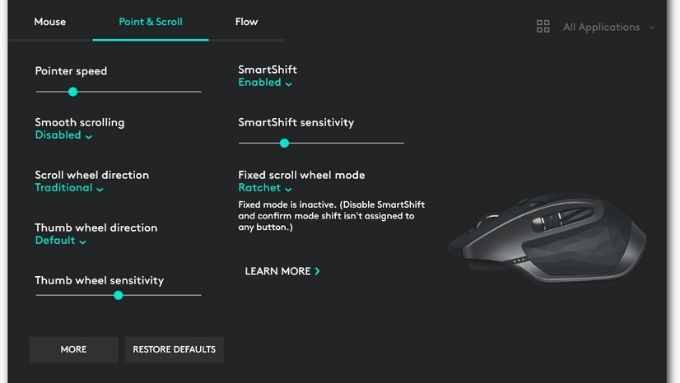
با این حال ، موش هایی که دکمه های اضافی و سایر ویژگی های غیر استاندارد دارند به نرم افزار خاص درایور و گاهی اوقات به یک ابزار منحصر به فرد برای تغییر تنظیمات شما احتیاج دارند.
چگونه برای تنظیم حساسیت ماوس در ویندوز 10
اگر می خواهید نشانگر شما با تلاش کمتری حرکت کند ، در اینجا نحوه تنظیم سرعت اشاره گر در ویندوز 10 آورده شده است:
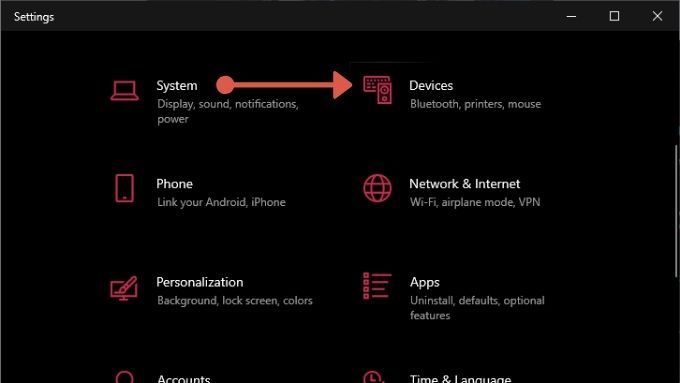 <شروع = "3">
<شروع = "3">
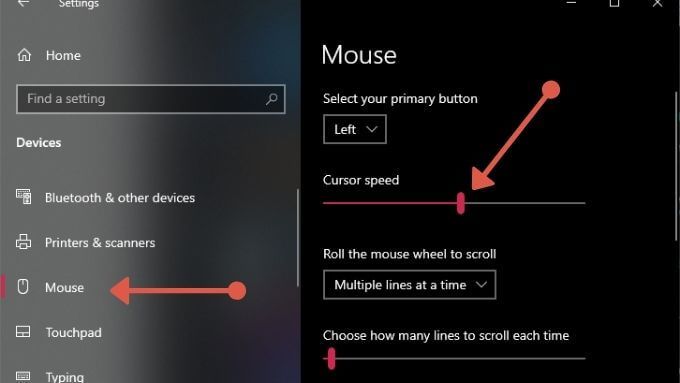
تغییرات بلافاصله در نشانگر ماوس شما منعکس می شود تا بتوانید هر تنظیم را برای خود آزمایش کنید.
آیا DPI اهمیت دارد؟
در محافل خاص ، DPI یک موضوع بحث برانگیز برخی از افراد به مزایای تنظیمات DPI بسیار بالا قسم می خورند و برخی دیگر به حد مخالف می روند. در پایان ، آنچه مهم است یافتن تنظیمات DPI است که برای شما بهینه هستند. البته ، همه رفلکس های یک گربه نابسامان را ندارند و تعداد بیشتری ممکن است موش های بیشتری بفروشند ، اما بیشتر همیشه بهتر نیست!